在指定文件夹下打开文档WT09.DOC,其内容如下:
【文档开始】
博客
有关Blog的中文名称,一直是国内各Blog站点讨论的焦点,因此Blog在中国也就有了网络日志、博录、报客、部落以及博客的名字。
从字面上解释,Blog是Weblog的简称,Weblog是“Web”与“Log”的组合,Log的中文词义是“航海日志”,引申为任何类型的流水性记录,因此Weblog就可以理解为互联网上的一种流水性记录。
这种互联网上的流水性记录,可以视作一个以日记形式表现的个人网页。Blog的主人可以在Blog中将自己每天的生活体验、灵感妙想、得意言论、网络文摘、新闻评论等所有听到的、看到的、感受到的东西记录下来,读者也可以像看日记一样享受主人带来的各种思想与心得。Blog的主人被称作Blogger或Weblogger,也就是经常提到的部落客或博客、博主。
【文档结束】
按照要求完成下列操作。
(1)将标题段(“博客”)设置为二号红色仿宋_GB2312、加粗、居中,段后间距设置为12磅。
(2)给全文中所有“Blog”一词添加下划线(波浪线):将正文各文字(“有关Blog的中文名称……博主。”)设置为小四号宋体:各段落左有各缩进0.4厘米;首行缩进0.8厘米。
(3)将正文第一段(“有关Blog的中文名称……博客的名字。”)分为等宽两栏,栏宽6.8厘米,栏间加分隔线,并以WD09A.DOC为名保存文档。
2.在指定文件夹下新建文档WD09B.DOC,按照要求完成下列操作。
(1)制作一个5行4列表格,设置表格列宽为2.5厘米,行高20磅,表格居中;设置外框线为红色1.5磅双窄线,内框线为蓝色0.75磅单实线。
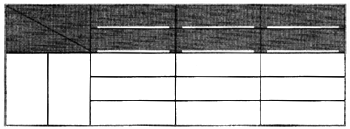
参考答案:1.①在考生文件夹下打开WT09.DOC文档。
②选中标题文字,在“格式”工具栏中,“字体”选择“仿宋_GB2312”,“字号”选择“二号”,单击“加粗”、“居中”按钮:然后执行 [格式]→[段落]菜单命令,弹出“段落”对话框,在“缩进和间距”选项卡下,“间距”区域中,“段后”输入“12磅”,单击“确定”
按钮。
③选中全文,执行[编辑]→[替换]菜单命令,弹出“查找和替换”对话框,在“查找内容”文本框中输入“Blog”,然后在“替换为”文本框中输入“Blog”两字,单击“替换”区域。单击“格式”按钮,选择“字体”,弹出“查找字体”对话框,在“全部文字”区域中,“下划线”选择“波浪线”,单击“确定”按钮,然后单击“全部替换”按钮。
④选中正文文字,在“格式”工具栏的“字体”选择“宋体”,“字号”选择“小四号”;然后执行[格式]→[段落]菜单命令,弹出“段落”对话框,在“缩进和间距”选项卡下,“缩进”区域中,“左”输入“0.4厘米”,“右”输入“0.4厘米”,“特殊格式”选择“首行缩进”,“度量值”输入“0.8厘米”,单击“确定”按钮。
⑤选中正文第一段,然后执行[格式]→[分栏]菜单命令,弹出“分栏”对话框,“预设”区域中选择“两栏”,“宽度和间距”区域中,“栏宽”输入“6.8厘米”,选中“分隔线”复选框,单击“确定”按钮。
⑥设置完成后,执行[文件]→[另存为]菜单命令,弹出“另存为”对话框。文件名命名为“WD09A”,输入保存的地址,单击“保存”按钮。
2.①在考生文件夹下新建文档WD09B.DOC。
②打开新建文档,执行[表格]→[插入]→[表格]菜单命令,弹出“插入表格”对话框,“表格尺寸”区域中,“列”选择“4”,“行”选择“5”,单击“确定”按钮。
③选中表格,执行[表格]→[表格属性]菜单命令,弹出“表格属性”对话框,在“列”选项卡下,“指定宽度”输入“3厘米”,在“行”选顶卡下,“指定高度”输入“20磅”,单击“确定”按钮。
④选中表格,单击“格式”工具栏中的“居中”按钮;然后单击“表格和边框”工具栏,“线型”选择“双窄线”,“颜色”选择“蓝色”,“粗细”选择“1.5磅”,选择“外部框线”:然后“线型”选择“实线”,“粗细”选择“0.75磅”,选择“内部框线”。
⑤选中表格第1、2行第1列单元格,执行[表格]→[合并单元格]菜单命令;然后将插入符置于合并后的单元格,执行[表格]→ [绘制斜线表头]菜单命令,弹出“插入斜线表头”对话框,在“表头设置”区域中,“表头样式”下拉框选择“样式一”,单击“确定”按钮。选中新插入的斜线,单击“表格和边框”工具栏,弹出“表格和边框”对话框,“线型”选择“单实线”,“颜色”选择“绿色”,“磅值”选择“0.75”。
⑥选中表格第1行第3、4、5列单元格,执行[表格]→[拆分单元格]菜单命令,弹出“拆分单元格”对话框,在“列数”输入“2”,单击“确定”按钮;选中表格第1、2,单击”表格和边框”工具栏,“底纹颜色”选择“橙色”。
⑦设置完成后,单击“常用”工具栏中的“保存”按钮。
